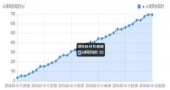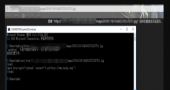linux下配置开发环境,mysql+jdk+tomcat教程全解
最近由于自己开发需要,就下手租了一台服务器,系统版本是centos6.5,64位机器。
在配置环境的时候在网上找了半天也没有发现比较全的开发环境配置方法,于是把自己的配置方法发上来以供大家交流学习。
首先安装JDK:
在oracle网站下载jdk,,我下载的是1.8版本的jdk,由于是64位的linux系统,所以我下载了linux-x64的rpm安装包。
将安装包拷贝到服务器上(我用的是winscp工具),然后执行一下命令:
chmod -777 文件名,获取执行权限
rpm -ivh 文件名,开始安装。
由于是1.8版本的jdk,所以不需要配置环境变量,直接输入java -version检查是否安装成功。
接下来安装mysql,为了简单起见,我直接使用yum的安装方式,下面是安装步骤:
1.检查系统是否有自带的mysql,如果有就删除掉(一遍linux操作系统均自带了mysql,但貌似不是很好用,我是直接卸载掉然后自己安装的)
检查命令:rpm -qa|grep mysql 如果出现有mysql的安装包,就执行下一步,否则跳过下一步。
2.卸载mysql安装包:rpm -e mysql-libs-5.1.66-2.el6_3.i686 --nodeps(不同的机器mysql安装文件名可能不一样,需要更改),注意要输入--nodeps强制卸载,因为如果不强制卸载的话因为依赖包的原因会导致卸载失败。
3.使用yum安装mysql:yum install -y mysql-server mysql mysql-deve
4.等待安装完毕,输入 service mysqld start 命令就可以启动我们的mysql服务
5.设置用户名root的密码:mysqladmin -u root password '***'(***代表你的密码)
6.登录mysql:mysql -u root -p 然后输入密码就可以登录了。请注意,此时mysql默认root用户只能本地ip访问,如果你想要从外部访问mysql的话,需要更改mysql访问ip的限值,方法如下:
切换到mysql数据库的user表,update user set host = '%' where user ='root'; //更改ip限值,%代表允许任意ip通过该账户访问mysql;
flush privileges;
flush privileges 命令本质上的作用是将当前user和privilige表中的用户信息/权限设置从mysql库(MySQL数据库的内置库)中提取到内存里。MySQL用户数据和权限有修改后,希望在"不重启MySQL服务"的情况下直接生效,那么就需要执行这个命令。通常是在修改ROOT帐号的设置后,怕重启后无法再登录进来,那么直接flush之后就可以看权限设置是否生效。而不必冒太大风险。
我在这里碰到了一个问题:root帐号的权限更改以后我从外部访问没有问题,但是本机访问却被拒绝了,也是很蛋疼,于是我直接从外部使用sqlyog访问mysql,修改了user表加入了一行:用户名为root,host为localhost,然后其他所有属性包括密码全部仿照上面的root账户来设置,设置完毕之后老规矩fkush privileges;然后本机就可以登陆了。
最后安装tomcat:
官网下载tomcat,网址是,选择core下面的第一个zip文件,解压后上传到linux服务器(同样用的是winscp),
使用ln(l是小写L不是大写i,之前学习的时候被坑过一次)将文件夹与usr/local/tomcat建立连接,命令如下:
ln -s 你的tomcat包的绝对路径(注意一定要绝对路径) /usr/local/tocat,事先不用在/local/usr/建立tomcat文件夹
至于ln命令的介绍,我见附在本文档的后面,有兴趣的同学可以去看看。
将链接建立以后(注意建立软连接需要绝对路径),切换到tomcat文件夹下,chmod +x bin/*.sh赋予执行权限(一定要赋予不然会失败),一切搞定,将需要的应用直接拖到webapp目录下,在bin中sh ./startup.sh就可以启动了。
附录:
df查看磁盘使用情况
-a 显示所有文件系统的磁盘使用情况,包括0块(block)的文件系统,如/proc文件系统。
-k 以k字节为单位显示。
-i 显示i节点信息,而不是磁盘块。
-t 显示各指定类型的文件系统的磁盘空间使用情况。
-x 列出不是某一指定类型文件系统的磁盘空间使用情况(与t选项相反)。
-T 显示文件系统类型。
-h更具目前磁盘空间和使用情况 以更易读的方式显示
-H根上面的-h参数相同,不过在根式化的时候,采用1000而不是1024进行容量转换
ln建立链接命令:
Linux文件系统中,有所谓的链接(link),我们可以将其视为档案的别名,而链接又可分为两种 : 硬链接(hard link)与软链接(symbolic link),硬链接的意思是一个档案可以有多个名称,而软链接的方式则是产生一个特殊的档案,该档案的内容是指向另一个档案的位置。硬链接是存在同一个文件系统中,而软链接却可以跨越不同的文件系统。
软链接:
1.软链接,以路径的形式存在。类似于Windows操作系统中的快捷方式
2.软链接可以 跨文件系统 ,硬链接不可以
3.软链接可以对一个不存在的文件名进行链接
4.软链接可以对目录进行链接
硬链接:
1.硬链接,以文件副本的形式存在。但不占用实际空间。
2.不允许给目录创建硬链接
3.硬链接只有在同一个文件系统中才能创建
这里有两点要注意:
第一,ln命令会保持每一处链接文件的同步性,也就是说,不论你改动了哪一处,其它的文件都会发生相同的变化;
第二,ln的链接又分软链接和硬链接两种,软链接就是ln –s 源文件 目标文件,它只会在你选定的位置上生成一个文件的镜像,不会占用磁盘空间,硬链接 ln 源文件 目标文件,没有参数-s, 它会在你选定的位置上生成一个和源文件大小相同的文件,无论是软链接还是硬链接,文件都保持同步变化。
ln指令用在链接文件或目录,如同时指定两个以上的文件或目录,且最后的目的地是一个已经存在的目录,则会把前面指定的所有文件或目录复制到该目录中。若同时指定多个文件或目录,且最后的目的地并非是一个已存在的目录,则会出现错误信息。
3.命令参数:
必要参数:
-b 删除,覆盖以前建立的链接
-d 允许超级用户制作目录的硬链接
-f 强制执行
-i 交互模式,文件存在则提示用户是否覆盖
-n 把符号链接视为一般目录
-s 软链接(符号链接)
-v 显示详细的处理过程
选择参数:
-S “-S<字尾备份字符串> ”或 “--suffix=<字尾备份字符串>”
-V “-V<备份方式>”或“--version-control=<备份方式>”
--help 显示帮助信息
--version 显示版本信息
申请创业报道,分享创业好点子。点击此处,共同探讨创业新机遇!